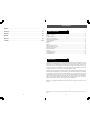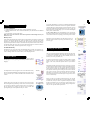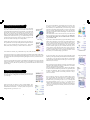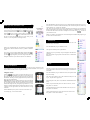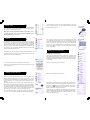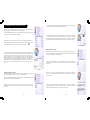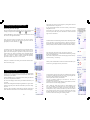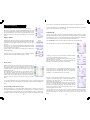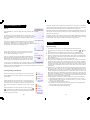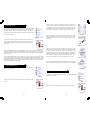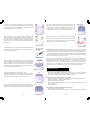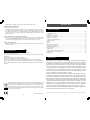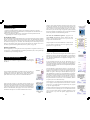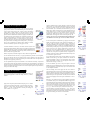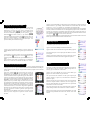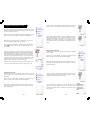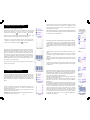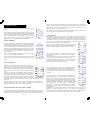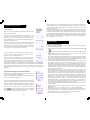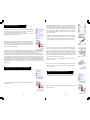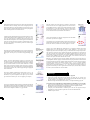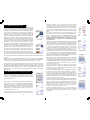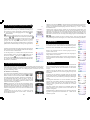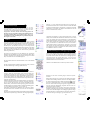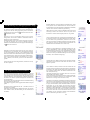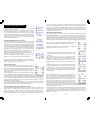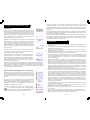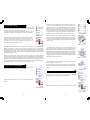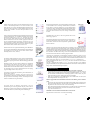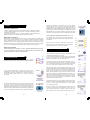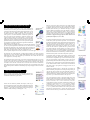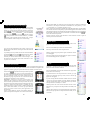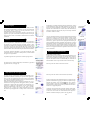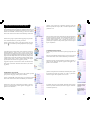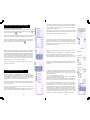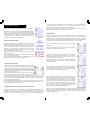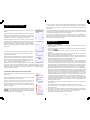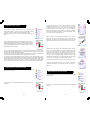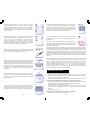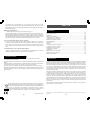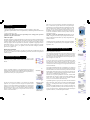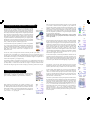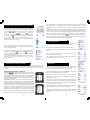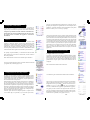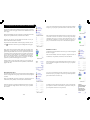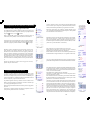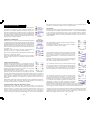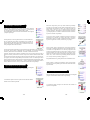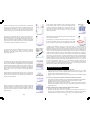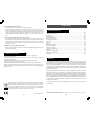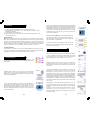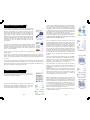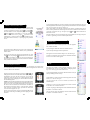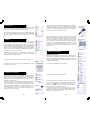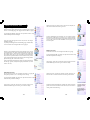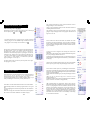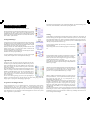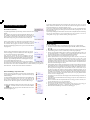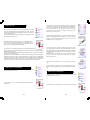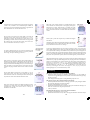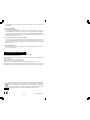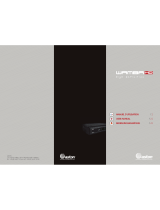Hama 00131799 Bedienungsanleitung
- Kategorie
- Fernbedienungen
- Typ
- Bedienungsanleitung
Seite wird geladen ...
Seite wird geladen ...
Seite wird geladen ...
Seite wird geladen ...
Seite wird geladen ...
Seite wird geladen ...
Seite wird geladen ...
Seite wird geladen ...
Seite wird geladen ...
Seite wird geladen ...
Seite wird geladen ...
Seite wird geladen ...
Seite wird geladen ...
Seite wird geladen ...
Seite wird geladen ...
Seite wird geladen ...
Seite wird geladen ...
Seite wird geladen ...
Seite wird geladen ...
Seite wird geladen ...
Seite wird geladen ...
Seite wird geladen ...
Seite wird geladen ...
Seite wird geladen ...

5150
Einleitung
Alle eingetragenen Warenzeichen und Marken sind Eigentum der betreffenden Eigentümer
Einleitung ............................................................................................................................ 51
Funktion der Haupttasten .................................................................................................... 52
Einstellung........................................................................................................................... 54
Die Verwendung des Assistenten Einstellung .................................................................... 54
Die Einstellung Ihrer Geräte ............................................................................................... 55
Die Einstellung Ihrer Lieblingsprogramme ........................................................................ 56
Der Einsatz der Fernbedienung .......................................................................................... 58
Geräte An/Aus ..................................................................................................................... 59
Sleep-Timer ......................................................................................................................... 59
Makros ................................................................................................................................. 60
Die Einstellung zusätzlicher Geräte.................................................................................... 60
Die Einstellung von Lieblingsprogrammen........................................................................ 61
Die Programmierung mehrerer Makros .............................................................................. 64
Fortgeschrittene Einstellungen ........................................................................................... 66
Lernfunktion........................................................................................................................ 69
Das Lernen der Haupttasten ................................................................................................ 70
Das Lernen der seitlichen Funktionstasten ......................................................................... 71
Fehlerbehebung ................................................................................................................... 73
Inhaltsverzeichnis
DEUTSCH
Herzlichen Glückwunsch ! Soeben haben Sie die Universal Fernbedienung ROC10509 der
Marke Thomson erworben. Die Thomson Universal Fernbedienungen ermöglichen Ihnen,
eine defekte oder verlorene Fernbedienung zu ersetzen oder mehrere, unterschiedliche
Fernbedienungen, zu einer einzigen zusammen zu fassen. Was aber diese Fernbedienung
wirklich einzigartig macht, ist, dass sie ein qualitativ hochwertiges farbiges Anzeigenfeld,
wie es die Mobiltelefone benützen, hat. Dieses Anzeigenfeld zeigt farbige Symbole, die Sie
problemlos für die Anzeige Ihrer Lieblingsprogramme konfigurieren können. Für eine später
erfolgende Wahl eines Senders, genügt es auf diese Symbole zu drücken.
Diese Fernbedienung besitzt die gleichen Funktionen, wie die meisten handelsüblichen Infrarot
Fernbedienungen. Sie kann auch Funktionen über die Ihr Gerät nicht verfügt anbieten. Es
kann auch sein, dass diese Fernbedienung bestimmte Funktionen Ihres Gerätes nicht steuert,
(zum Beispiel: die Unteroptionen eines Menüs). In diesen Fällen verfügen Sie über ein
Lernprogramm, das auf Ihre originale Fernbedienung aufbaut. Benutzen Sie bitte die
vorliegende Anleitung, um sich mit der Thomson Fernbedienung vertraut zu machen. Nach
dem genauen Lesen der Bedienungsanleitung, beginnen Sie mit dem Einlegen der Batterien
und folgen der Anleitung und der Anzeigen im Display.
Wir danken Ihnen für den Kauf der Thomson Fernbedienung und hoffen, dass diese Ihnen
viele Jahre qualitativ hochwertige Dienste leisten wird.
Ne mélangez pas différents types de piles ou bien des piles neuves avec des piles usagées.
N'utilisez pas des batteries rechargeables.
Afin d'éviter tout risque d'explosion, respectez les polarités inscrites à l'intérieur du
compartiment des piles.
Remplacez les piles usagées par le type de piles indiquées dans le manuel uniquement.
Ne jetez pas les piles au feu, ne les rechargez pas.
Si vous n'utilisez pas la télécommande pendant une longue période de temps, retirez les piles.
Veuillez respecter l'environnement et les règlements nationaux. Avant de jeter des piles,
demandez à votre revendeur si elles font l'objet d'un recyclage particulier ou s'il accepte de les
reprendre.
Utilisation des piles
Ce symbole signifie que votre appareil électronique hors d'usage doit être collecté
séparément et non jeté avec les déchets ménagers. Si vous êtes propriétaire de
l'appareil, vous devez le déposer au point de collecte local approprié ou le remettre
à votre vendeur contre l'achat d'un produit neuf. Si vous êtes un utilisateur
professionnel, référez vous aux instructions de votre fournisseur. Si l'appareil vous
est loué ou remis en dépôt, contactez votre fournisseur de service.
La télécommande ne commande pas certaines fonctions de votre produit.
• Programmez un nouveau code dans la télécommande.
• Il se peut que la télécommande ne soit pas capable de commander toutes les fonctions de
votre produit, ou que le nom des touches soit différent de celui de votre produit. Essayez
d'apprendre les codes nécessaires à partir de votre ancienne télécommande.
Vous avez des problèmes avec l'apprentissage?
• Reportez-vous à la section Conseils sur l'apprentissage page 45.
• Si certaines touches apprises sont transmises plusieurs fois, par exemple si une touche
CH + apprise change plusieurs fois le canal lorsque vous appuyez dessus, ou si les touches
de navigation Haut/Bas/Gauche/Droite apprises marquent plus d'une étape lorsque vous
appuyez dessus, faites l'apprentissage de la touche en n'appuyant dessus que brièvement,
plutôt que de la maintenir enfoncée jusqu'à ce que l'écran vous indique que vous avez
réussi.
Votre TV s'allume lorsque vous appuyez sur une touche de favori.
• Certains types de TV (les écrans plats Philips, par ex.) s'allument et affichent le canal
sélectionné lorsque vous appuyez sur un numéro de canal et que la TV est éteinte. Pour
ce genre de TV, le fait d'appuyer sur une touche de favori produit le même effet (mais
cela risque de ne pas fonctionner avec les canaux à trois chiffres, comme 550).
Vous avez oublié votre Code Parental?
• Retirez et replacez les piles : le Code Parental sera réinitialisé (ne laissez donc pas les
enfants lire ce Manuel de l'utilisateur).
ROC10509FR-04/09

5352
Funktion der Haupttasten, FolgeFunktion der Haupttasten
1
3
7
9
11
15
17
13
19
5
21
2
4
6
8
10
12
14
16
18
20
22
1. - Tasten für den schnellen Zugriff auf die Lieblingsprogramme, die in den
Programmgruppen erfasst sind. ( Die Programmgruppe für und die
Programmgruppe für
).
2. POWER - Taste zur Inbetriebnahme oder zum Abschalten des jeweiligen
Gerätes.
3. Die seitlichen Tasten - Sie dienen zur Auswahl der im Display angezeigten
Symbole.
4. LCD - Die LCD Anzeige
5. MODE - Dient der Auswahl, der zu steuernden Geräte, (TV, DVD, u.s.w.).
6. FAVOURITE - Dient der Auswahl der Favoritenlisten / Lieblingssender am
LCD Display.
7. HOME - Start Taste für die meisten auszuführenden Steuerbefehle.
8. EXIT - Dient der Rückkehr aus dem jeweils angezeigten Menü ins
Vorgängermenü.
9. MENU - Anzeige desjenigen Menüs, in welchem Sie die Navigationstasten
oben, unten, links und rechts, betätigen möchten.
10. GUIDE - Auflistung der Kanäle oder Sendungen im Display.
11. 16:9 - Ändert die Bildgröße (4/3, 16/9, usw.).
12. INFO - Anzeige oder Auswahl der Kanalinfos.
13. VOLUME +/- - Einstellung der Lautstärke, der zu steuernden Geräte,
normalerweise des Fernsehers.
14. PROG +/- - für Programmwechsel.
15. UNTEN, OBEN, LINKS und RECHTS - Dient der Navigation innerhalb der
Menüs.
16. OK - Auswahl der Menü Optionen des gerade gesteuerten Gerätes oder um die
im Display erscheinende Option zu bestätigen.
17. MUTE - Stummschaltung; schaltet den Ton des TV ab, das Bild bleibt.
18. LAST PROG - Umschaltung zwischen dem zuletzt gewählten Programm und
dem aktuellen (wenn vorhanden).
19. Numerische Tasten - Direkte Programmauswahl.
20. REC, PLAY, STOP, Rückspulung, Schnell Vorlauf, PAUSE- Dienen dem
Betrieb Ihres VHS, DVD oder DVR Gerätes, sowie der Scan +/- Funktion eines
DVD. Achtung: Die Taste Record muss um aufnahmebereit zu sein, zweimal
gedrückt werden.
21. AV - Auswahl der AV Empfänger.
22. -/- - Dient bei einigen Geräten / Marken im Zusammenhang mit den Zahlentasten
zur Anwahl von 2-stelligen Programmnummern.
Hinweis: Die Tasten zur Steuerung von Videotext (Videotext Ein/Aus, usw.) und
die farbcodierten Fasttext Tasten (Rot, Gelb, Grün und Blau) finden Sie auf dem
LCD Bildschirm

5554
(4)
(5)
Drücken Sie einige Male auf die Zurück Taste, um mit der Technik
des schrittweisen Vorgehens vertraut zu werden und befolgen Sie
die Anweisungen. Während der Ersteinrichtung können Sie nach
Belieben im Assistenten Schritte nach vorne oder rückwärts
durchführen. Nachdem Sie Ihre Geräte und die Parameter gespeichert
haben und den Assistenten verlassen haben, kann dies nur noch nach
einem erneuten generellen Rücksetzen (Einstellungen löschen)
erfolgen.
Durchführung der generellen Rücksetzung: Drücken Sie zuerst
auf die Taste HOME, dann neben den seitlichen Tasten auf die
Symbole Konfiguration, Erweitert, Einstellungen Löschen,
sowie Alles löschen. Diese Vorgehensweise löscht alle
Parameter, die Sie für die Fernbedienung bereits definiert
hatten.
Jede der 10 seitwärts des Displays liegenden Tasten, (4) (5),
(K1 bis K10), führt Sie zu dem Fenster, in welchem Sie das
erste Gerät, (TV), eingestellt haben zurück. Vgl. hierzu die
folgenden Ausführungen.
Die Einstellung Ihrer Geräte
Wie wird ein Fernseher eingestellt
Nachdem Sie Ihre erste Navigation im Assistenten abgeschlossen
haben, leuchtet die Anzeige, (1), rechts dargestellt auf. Der erste
Schritt des Assistenten zur Einstellung Ihrer Geräte, (das erste Gerät
ist der Fernseher). Schalten Sie manuell alle Geräte die eingestellt
werden sollen wie: Fernseher, Videogerät, usw., ein.
Falls Sie die Marke Ihres Fernsehers kennen, drücken Sie auf die
Symboltaste Ja: Die Codesuche für Ihren Fernseher erfolgt somit
schneller. (Falls Sie auf Nein drücken, fragt die Fernbedienung statt
nur den Teil der Bibliothek der sich auf den Hersteller Ihres
Fernsehers bezieht, die gesamte Codebibliothek ab).
Die zum Symbol Ja zeigende seitliche Taste, (1,) führt Sie zu einem
Fenster, das die wichtigsten Hersteller namentlich auflistet und diese
seitlichen Tasten zuordnet. Wenn Ihre Marke nicht berücksichtigt
wird, drücken Sie auf die zum Symbol Weiter zeigende seitliche
Taste und weitere Hersteller werden Ihnen in alphabetischer
Reihenfolge aufgelistet.
Sie können auch durch drücken der Taste Zurück zum vorherigen
Hersteller gelangen. Anmerkung: Die Zurück Taste führt, wenn Sie
sich gerade auf der ersten Seite der Herstellerliste befinden, direkt
zur letzten Seite dieser Liste, (somit können Sie, wenn Sie es
wünschen, die gesamte Herstellerliste auch rückwärts abfragen. Im
vorliegenden Falle haben wir Sony ausgewählt.
Das nächste Fenster (3) leitet Sie dazu an, die Fernbedienung auf
Ihr Fernsehgerät auszurichten und solange wiederholt auf die Taste
der Inbetriebnahme, (oder auf CH +/- oder auf PLAY für die
Videogeräte u.s.w.) zu drücken, bis sich das Gerät einschaltet. Die
Taste der Inbetriebnahme überträgt den Befehl der Inbetriebnahme
an Ihren Fernseher und das Fenster (4) zeigt an, dass Sie den Code
1 aus einer Liste von XX gewählt haben, (XX variiert entsprechend
der Marke Ihres Gerätes). Drücken Sie solange auf diese Taste bis
Ihr Gerät anspricht. Anschließend drücken Sie auf die Symboltaste
Speichern.
(1)
(2)
(3)
(4)
K6
K7
K8
K9
K10
K1
K2
K3
K4
K5
Einstellung
Das Einlegen der Batterien
1. Drücken Sie auf die Lasche die sich auf der Rückseite der Fernbedienung befindet und
entfernen Sie den Deckel.
2. Legen Sie 4 AAA Alkali Batterien in das Fach ein und beachten sie dabei die Richtung
der angezeigten + und - Pole.
3. Bringen Sie den Deckel wieder an.
Vergewissern Sie sich, dass nur neue Batterien verwendet werden. Gebrauchte
Batterien könnten zu etwaigen Schwierigkeiten beim Lernprozess von Codes führen.
Batterieschoner
Die Fernbedienung schaltet sich selbstständig nach 30 Sekunden aus.
Wenn die Funktionstasten länger als 30 Sekunden gedrückt werden, schaltet sich Ihre
Fernbedienung ebenfalls automatisch ab. Diese Abschaltung schützt die Batterien Ihrer
Fernbedienung wenn diese an Orten, die direkt auf die Tasten drücken eingeklemmt wird
(zum Beispiel zwischen den Kissen eines Sofas). Sie können selbst den Zeitpunkt der
Abschaltung innerhalb der Zeitspanne von 2 bis 35 Sekunden in den Menüs: Konfiguration,
Erweitert, Einstellungen, Optionen, eingeben, (Vgl. hierzu Seite 66).
Spezieller Speicher.
Alle Codes, Punchthrough Parameter, alle Ihre Lieblingsprogramme mit welchen Sie Ihre
Geräte einstellen, werden in einen speziellen Speicher eingegeben, so dass diese selbst
durch einen Batteriewechsel nicht verloren gehen.
Die Verwendung des Assistenten Einstellung
Nach dem Einlegen der Batterien schaltet sich das Fenster: Sprache
(1) ein. Die Sprachauswahl erfolgt durch drücken der Taste neben
der gewünschten Sprache!
Das Fenster Assistent (2) öffnet sich. Sie können jederzeit diesen
Assistenten durch das drücken der Taste HOME, (diese befindet sich
unmittelbar unter dem Display) verlassen. Um den Assistenten
weiterhin zu benutzen, drücken Sie einfach auf eine beliebige Taste
(2) neben dem Display und befolgen Sie die angezeigten Anweisungen.
Mittels der Taste OK (3) gelangen Sie zum nächsten Fenster (4). Mit
Hilfe der linken Navigationstaste (Taste Zurück), auf der
Fernbedienung gelangen Sie zum Fenster (5), das 10 gelbe Pfeile
enthält. Dies ist eine Ausnahme zur Regel und dient der Anschauung
für das aktuelle Erlernen der Fernbedienung. Jedoch ein erneutes
Drücken der Taste, die auf das Symbol Zurück zeigt, stellt Sie
tatsächlich zum vorherigen Display zurück.
(2)
(3)
(1)

5756
(3)
(4)
(5)
allgemein bekannter Logos von Kanälen erscheint. Mit den
Anweisungen Weiter, (Seitwärts gelegene Taste 10) oder Zurück,
(seitwärts gelegene Taste 5), können Sie weitere Logos betrachten. Im
vorliegendem Beispiel haben wir das Eurosport Logo ausgewählt,
(Taste N° 7 auf der Fernbedienung). Die Anzeige, (4) zeigt nun, dass
wir den Kanal N° 4 und das Logo Eurosport des Fernsehers gewählt
haben.
Im vorliegenden Beispiel war die Standardeinstellung der
Geräteauswahl: Sat, die Sie mit der Funktion Gerät auswählen ändern
können. In diesem Fall haben wir die Standardeinstellung mit TV
ersetzt. Vergewissern Sie sich, dass Sie, wenn Sie Ihre
Lieblingsprogramme einstellen auch das richtige Gerät, wie zum
Beispiel den Fernseher, den Kabel- oder den Satellitenempfänger,
ausgewählt haben.
Wenn Sie dem Logo eine Kennzeichnung hinzufügen wollen, drücken
Sie auf die Symboltaste Name. Diese Auswahl ist möglich, muss aber
nicht durchgeführt werden. Wenn Sie dem Logo keine Kennzeichnung
hinzufügen wollen, drücken Sie einfach, um die Lieblingsprogramme
zu speichern, auf die Taste des Symbols Speichern. Am unteren Teil
der Anzeige erscheint nun die Anleitung Favorit 2 von 10 und Sie
können einen weiteren Lieblingskanal hinzufügen. Um es zu
wiederholen: drücken Sie einfach auf die betreffende numerische Taste
der Fernbedienung und wählen Sie den gewünschten Gerätetyp, falls
Sie es wünschen, aus. Fügen Sie einige Lieblingsprogramme hinzu,
(bis zu 10). Später können Sie weitere hinzufügen, löschen oder ändern.
Nachdem Sie die Einstellung der Lieblingsprogramme abgeschlossen
haben, drücken Sie auf die Taste des Symbols Fertig.
Wenn Sie auf die Taste Name drücken, zeigt das rechte Anzeigefeld
eine kleine Kennzeichnung, oberhalb des Logos, an. In der
Ausgangskonfiguration besteht diese Kennzeichnung aus der Nummer
des betreffenden Kanals. Wenn Sie es dementsprechend speichern, wird
diese Nummer auf der unteren rechten Ecke des Logos erscheinen,
(Vgl. hierzu die Anzeige (5)).
Falls Sie es wünschen, können Sie hingegen selbst eine neue
Kennzeichnung eingeben. Tippen Sie die Kennzeichnung mit Hilfe der
numerischen Tasten der Fernbedienung in derselben Weise, mit der
Sie Text in einem Handy eingeben, ein.
Im vorliegenden Beispiel haben wir, um den Buchstaben E zu erhalten,
zweimal auf die Taste 3 gedrückt. Anschließend haben wir, nach einer
Sekunde, mehrmals auf die Taste 8 gedrückt und der Buchstabe U
erschien. Wir haben nochmals eine Sekunde gewartet und auf die Taste
7 gedrückt und den Buchstaben R erhalten. Schließlich haben wir eine
Sekunde gewartet und auf die Taste 6 gedrückt und den Buchstaben O
eingegeben. Siehe hierzu weiter unten.
Anmerkung: die Texteingabe per mehrmaligen Tastendruck erfolgt hier
genau so, wie bei einem Handy. Drücken Sie auf eine numerische Taste
um in einer Schleife ALLE ihre Schriftzeichen: (Grossbuchstaben,
Ziffern und Kleinbuchstaben), aufzulisten. Drücken Sie, um in einer
Schleife A, B, C, 2, a, b c, anzuzeigen, auf die Taste 2. Die Taste 9
zeigt, der Reihe nach, W, X, Y, Z, 9, w, x, y, z, an. Um ein Leerzeichen
einzugeben, verwenden Sie die taste 0 (Null).
Die Taste 1 ermöglicht die Auswahl: I, @,?,!, -, & und, mittels der AV
Taste, gehen Sie eine Spalte zurück Drücken Sie auf OK, (oder auf die
Display Taste des Symbols Speichern), um die neue Kennzeichnung
zu speichern.
(5)
(6)
(1)
(2)
Die Geräteeinstellung, Folge
Die zum Symbol Speichern zeigende seitliche Taste öffnet das Fenster
(5), das Sie anleitet, einige weitere Funktionen der Fernbedienung
zu aktivieren und sich somit zu vergewissern, dass Sie auch wirklich
den richtigen Code gewählt haben. Hierzu ein Ratschlag: bedienen
Sie verschiedene Funktionen, wie Menü oder EPG. Selbst das
Funktionieren der Taste für die Inbetriebnahme, bedeutet nicht
unbedingt, dass Sie den richtigen Code gewählt haben. Falls alle
Tasten gut zu funktionieren scheinen, können sie auf die Taste des
Symbols Code speichern drücken. Falls bestimmte Tasten nicht
funktionieren, drücken Sie auf die Taste des Symbols Code ändern
(oder auf Zurück), um auf zurückliegende Programmschritte
zuzugreifen und einen neuen Code, der besser funktioniert, zu wählen.
Mit Hilfe der Taste des Symbols Name können Sie Ihr Gerät
umbenennen, wie zum Beispiel in: Mein Fernseher. Zurzeit können
Sie diesen Schritt überspringen, um gegebenenfalls, falls Sie es
wünschen, später auf ihn zurückzugreifen. Weitere Angaben zur
Speicherung einer neuen Namensgebung finden Sie auf Seite 57.
Die Taste des Symbols Speichern (5) öffnet das Fenster (6), mit
dessen Hilfe Sie einen Kabel Decoder einstellen können. Sie können
das Fenster schließen und zusätzliche Geräte später einstellen oder
auf dieser Anzeige verbleiben und zusätzliche Geräte: SAT, DVR,
Nachdem Sie den Einsatz des Assistenten beendet haben und,
zumindest, ein Fernsehgerät eingestellt haben oder auch andere
Geräte oder diese Etappe übersprungen haben, leuchtet der rechte
Teil des Displays auf, (1).
Drücken Sie auf eine beliebige numerische Taste, zum Beispiel die
Ziffer 4, um die Nummer eines Kanals einzugeben. Daraufhin
erscheint die Anzeige, (2). Die Bezeichnung des Kanals kann aus
mehreren Zahlen bestehen. Sie kann auch, falls es für Ihr Gerät
notwendig ist, einen Verbindungsstrich (-), wie bei digitalen Kanälen,
zum Beispiel 2-3, enthalten oder, das Zeichen -/-- oder OK, wie
zum Beispiel: 472OK oder -/--55.
Drücken Sie jetzt auf die Taste des Symbols Logo auswählen (2).
Die Fernbedienung zeigt eine Anzeige an, in der eine Anzahl
Die Einstellung Ihrer Lieblingsprogramme
DVD, Videorecorder, Audio, CD Leser oder eines der zwei AUX Geräte, jetzt einstellen.
Im vorliegenden Falle werden wir den Fernseher, einen Kabel- und einen Satellitenempfänger
einstellen.
Wenn Sie bei der vorhergehenden Auswahl Nein bei der Anzeige (1) wählen, ist die Einstellung
ähnlich wie oben beschrieben außer dass Sie durch die gesamte gespeicherte Codebibliothek
für alle Geräte suchen müssen (anstatt nur für das Gerät einer Marke wie z. B. Sony).
Fall Sie, bei der Frage, ob Sie die Marke Ihres Gerätes kennen, mit Ja antworten und Sie,
anschließend, nicht den optimalen Code finden, werden Sie gefragt, ob Sie eine neue Suche
beginnen wollen, (für den Fall, dass Sie den richtigen Code übersehen hätten), oder ob Sie in
der gesamten Code Bibliothek suchen wollen. Falls Sie nach der Abfrage der gesamten Code
Bibliothek immer noch nicht den optimalen Code gefunden haben, können Sie diese Etappe
überspringen.

5958
Geräte An/Aus
Geräte An/Aus ist eine einfache Funktion, die das simultane Ein- und
Ausschalten aller Ihrer Geräte mit Hilfe Ihrer Fernbedienung steuert.
Drücken Sie auf die Taste HOME, um die Anzeige Home zu aktivieren.
Drücken Sie anschließend auf die seitwärts gelegene Taste des
Symbols Geräte An/Aus.
Nur die bereits von Ihnen eingestellten Geräte werden angezeigt, die
übrigen bleiben in der Grauzone.
Drücken Sie auf eine beliebige Taste, die nicht in der Grauzone liegt,
um den Steuerbefehl des Einschaltens eines beliebigen Gerätes zu
übertragen.
Sleep-Timer
Mit Hilfe der Sleep-Timer Funktion können Sie ein Gerät nach Ablauf
einer von Ihnen definierten Zeit abschalten lassen. Sie können diese
Frist im 15 Minuten Takt bis auf die Höchstdauer von 90 Minuten
festlegen.
Drücken Sie auf die Taste HOME, um zur Anzeige Home zurück zu
kehren und anschließend auf die seitwärts gelegene Sleep-Timer
Symboltaste.
Sie können für jedes beliebige, eingestellte Gerät oder gleichzeitig
für alle Geräte zusammen, einen Abschaltzeitpunkt mit der Sleep-Timer
Funktion definieren, (mit Ausnahme der grau im Display hinterlegten
Geräte).
Im vorliegenden Falle haben wir nur einen Fernseher, einen Kabel
Decoder und einen Satelliten Empfänger eingestellt. Weiter unten
haben wir einmal auf die Taste K1, die die Stand-by Funktion des
Fernsehers steuert, gedrückt und den Zeitschalter auf 15 Minuten
voreingestellt.
Wir haben zweimal auf die Taste K2, die das Befehls Symbol des
Kabel Empfängers steuert gedrückt und den Zeitschalter auf 30
Minuten voreingestellt.
Schließlich haben wir fünfmal auf die K7 Taste, die dem Symbol SAT
zugeordnet ist gedrückt und den Zeitschalter auf 1 Stunde und 30
Minuten eingestellt.
Drücken Sie auf die Taste MODE um die Betriebsart der Fernbedienung ändern zu können,
wählen Sie sodann den gewünschten Gerätetyp aus. Befindet sich die Fernbedienung, zum
Beispiel, in der Betriebsart Kabelempfänger, steuern die Tasten Prog +/-, VOL +/- lediglich
Ihren Kabel Decoder.
Darüber hinaus zeigt das Display, nachdem Sie eine Betriebsart gewählt haben, alle
entsprechenden zusätzlichen Befehlstasten und alle erlernten Befehlstasten eben dieser
Betriebsart. Ein Symbol zeigt am unteren linken Rand des Displays die gerade aktivierte
Betriebsart der Fernbedienung an. Im obigen Beispiel befindet sich die Fernbedienung in der
Betriebsart TV; drücken Sie, um zur Anzeige der Lieblingsprogramme zurückzukehren, auf
oder .
Bevor Sie fortfahren, drücken Sie auf die seitwärts gelegene Taste K5 neben dem Hilfe
Symbol und folgen Sie den Anweisungen, um zu sehen, wie die Fernbedienung funktioniert.
(6)
(7)
Die Einstellung Ihrer Lieblingssender, Folge
Sie können weiterhin bis zu 10 Lieblingsprogramme hinzufügen,
(später werden Sie in der Lage sein, noch mehr hinzuzufügen; vgl.
hierzu Seite 60). Auf dem Anzeigefeld (6) bestimmen Sie, ob Sie
die, eben eingegebenen, Lieblingsprogramme der Gruppe
oder
zuordnen wollen.
Sie können die Lieblingsprogramme auch ändern und anderen
Gruppen, als und , zuordnen. Das Drücken der Symboltaste
öffnet die Anzeige, (7), die bestätigt, dass Eurosport nun der erste
Lieblinssender in der Gruppe
ist, (Er wird durch die seitwärts
gelegene Taste K1 abgerufen; darüber hinaus, zeigt sie,
gegebenenfalls, alle gespeicherten Lieblinssender an, (Anmerkung:
später können Sie die Reihenfolge der Anzeige der Logos ändern).
Nachdem Sie das Einstellen der Lieblingsprogramme abgeschlossen
haben, drücken Sie auf die Taste HOME, (links unter dem Display),
um zum Fenster Home zurückzukehren.
Um das obige Fenster (7) zu öffnen, können Sie jederzeit auf die
Taste FAVOURITE drücken und entweder
auswählen oder auf
die Taste des Symbols , links oben im Anzeigenfeld drücken.
Drücken Sie anschließend auf die Taste neben dem Logo Eurosport,
um, in diesem Falle, genau diesen Kanal auf Ihrem Kabel Decoder,
(Hier Kanal 4), auszuwählen.
Der Einsatz der Fernbedienung
Falls Sie die Anweisungen der vorherigen Seiten gut befolgt haben, haben Sie bereits einige
Geräte und Lieblingsprogramme eingestellt, die Sie jetzt mit der Fernbedienung steuern können.
Für die Einstellung zusätzlicher Geräte oder Lieblingsprogramme, müssen Sie sich an die
folgenden Ausführungen halten.
Der Einsatz der Fernbedienung
Um zu den von ihnen eingestellten Lieblingsprogrammen zu gelangen,
drücken Sie jederzeit auf die Tasten des Symbols oder . Sie
können auch auf die Taste FAVOURITE drücken und Ihre Gruppe
der Lieblingsprogramme auswählen. Drücken Sie anschließend, um
den entsprechenden Kanal Ihres Gerätes zu wählen, auf eine der
Tasten, die auf die Logos zeigen, (l). Falls Sie eine noch nicht
eingestellte Gruppe von Lieblingsprogrammen auswählen, wird der
Assistent der Einstellung aufgerufen.
Wichtig: Vergewissern Sie sich, dass die Fernbedienung solange,
bis der Kanalwechsel erfolgt ist, auf das Gerät ausgerichtet bleibt.
Überträgt zum Beispiel eine Taste der Lieblingsprogramme den
Befehl, den Kanal 162 auszuwählen und die Fernbedienung ist nicht
auf das Gerät ausgerichtet, kann es sein, dass Sie den Kanal 16 oder
1 einstellen.
Jederzeit können Sie, um das Fenster - in welchem Sie gerade
Zusatzfunktionen einstellen oder erreichen wollen - zu öffnen, auf
die Taste HOME drücken.

6160
drücken (1), um die Geräteliste abzurollen und zum Beispiel TV
auswählen und danach einen zweiten Fernseher einstellen. Mit Hilfe
der Taste des Symbols Name in dem Fenster (2), können Sie das Gerät
umbenennen, (eines könnte zum Beispiel TV Wohnzimmer und das
andere TV Küche benannt werden).
Anmerkung: Die Eingabe von Texten erfolgt dabei genau so wie bei
Handys, durch wiederholten Tastendruck. Drücken Sie auf eine Taste
um in einer Schleife ALLE ihre Schriftzeichen, (Grossbuchstaben,
Ziffern Kleinbuchstaben) anzuzeigen. So können Sie im Fenster, (3)
auf die Taste 6 drücken, um M einzugeben, danach mehrmals auf die
Taste 3, um das kleine e, mehrmals auf die Taste 4, um das kleine i,
mehrmals auf die Taste 6, um das kleine n, einzugeben , sowie, auf die
Taste null, um ein Leerzeichen einzugeben, danach auf die Taste 8 um
T einzutragen und für das V dreimal auf die Taste 8 drücken, so dass
Sie schließlich "Mein TV" erhalten.
(2)
(3)
Die Einstellung von Lieblingsprogrammen
Bei der ersten Inbetriebnahme und dem Einlegen der Batterien haben
Sie sicher, mit Hilfe des Assistenten einige Lieblingsprogramme
eingestellt. Demnach haben Sie höchstens 10 Lieblingsprogramme
einstellen können. Wir zeigen Ihnen jetzt, wie Sie weitere
Lieblingsprogramme, einstellen können. Drücken Sie auf die Taste
HOME und öffnen Sie das Fenster Home.
Drücken Sie anschließend auf die Taste des Symbols Favoriten.
Drücken Sie nun auf die seitwärts gelegene Taste des Symbols
Assistent.
Wählen Sie die Gruppe aus, in welcher Sie die Lieblingsprogramme
einstellen oder hinzufügen möchten. Wenn Sie eine Gruppe wählen,
die bereits Lieblingsprogramme enthält (zum Beispiel ) , werden
alle neuen Lieblingsprogramme zu den bestehenden hinzugefügt.
Wenn Sie bereits zehn bevorzugte Programme eingegeben haben,
wird eine neue Seite hinzugefügt, (Insgesamt sind 10 Seiten von
Lieblingsprogrammen möglich).
Diejenigen Gruppen, die noch keine bevorzugten Programme
enthalten, werden im Grauton angezeigt, Sie können aber ausgewählt
werden. Das selbst Hinzufügen von Lieblingsprogrammen erfolgt
auf die gleiche Weise wie unter der Hilfe des Assistenten. Sie brauchen
nur die Anweisungen zu befolgen, (Vgl. auch Seiten 56-58).
Sleep-Timer, Folge
Makros
Die Makros dienen dem Speichern von Befehls Sequenzen. Sie können
unter jeder beliebigen Taste eines Fensters Ihrer Wahl, bis zu 27
Sequenzen aufeinander folgender Befehle programmieren und speichern.
Beim Drücken der Symboltaste Macros wird die entsprechende
Befehlssequenz, (IR Befehle) übertragen. Jede häufig benutzte
Befehlsfrequenz kann auf zwei Befehlseingaben reduziert werden: (Dies
mit Hilfe der seitlichen Tasten des Icons MACROS, die seitlich des
Home Menü liegt und anschließend der Tasten die dem gewünschten
Makro zugeordnet sind).
So können Sie zum Beispiel mit dem Betätigen der Symboltaste
MACROS und anschließend mit der des gewünschten Makro Ihren
Fernseher einschalten, Ihre Lieblingsprogramme anzeigen, Ihren DVD
Player einschalten und eine Aufnahme beginnen.
Für jedes Makro können Sie eine Befehlskette von bis zu 99 Befehlen
speichern.
Im Falle, dass überhaupt kein Makro programmiert wurde, wird Ihnen
dies die Fernbedienung vorschlagen, (Siehe Seite 64).
Die Einstellung zusätzlicher Geräte
Bei der ersten Inbetriebnahme des Gerätes, als Sie die Batterien
einlegten, haben Sie zweifelsohne einige Geräte mit Hilfe des
Assistenten eingestellt. Wir zeigen Ihnen nun wie man zusätzliche
Geräte einstellt; drücken Sie auf die Taste HOME und öffnen Sie das
Fenster Home. Drücken Sie anschließend auf die seitliche Taste des
Symbols Konfiguration und, anschließend auf die entsprechende Taste
neben dem Symbol Geräte.
Wählen Sie nun das Gerät, das Sie einstellen möchten, aus. Anmerkung:
es muss nicht zwingend ein in der Grauzone angezeigtes Gerät sein,
da Sie, wenn Sie die Parameter eines bereits eingestellten Gerätes
ändern wollen, (wird nicht im Grauton angezeigt), genau dieses Gerät
auswählen können. Von diesem Schritt an erfolgt die Einstellung genau
so, wie mit Hilfe des Assistenten, (Vgl. S. 55 und 56).
Anmerkung: Im Fenster Devices können Sie Aux 1 oder Aux 2 wählen
und jedes Gerät das Sie einstellen unter einer der Aux Funktionen
speichern.
Sie können auch jedes andere beliebige Gerät wählen, danach mehrmals
auf die Taste des Symbols Typ wechseln im unten angezeigten Display
(1)
Durch Drücken der OK Taste kommen Sie auf den
Ausgangsbildschirm zurück. Bei nächsten Drücken der Taste
Einschlaf-Timer sehen Sie die Anzeige mit allen mit allen
gespeicherten Auschaltezeitpunkten herunterzählen.
Vergewissern Sie Sich, dass die Fernsteuerung immer auf
diejenigen Geräte ausgerichtet bleibt (Sichtverbindung) für die
Sie einen Einschlaf-Timer programmiert haben. Nur so ist
gewährleistet, dass das Abschaltsignal zum gewählten Zeitpunkt
übertragen werden kann.

6362
Nachdem Ihre Lieblingsprogramme aufgelistet sind, wählen Sie das
aus, (zum Beispiel ZDF), das Sie an eine andere Stelle bringen wollen.
Es wird mit einer grünen Umrandung markiert.
Das Löschen von Lieblingsprogrammen
Das Symbol Löschen ermöglicht es Ihnen, bereits in eine Gruppe
eingegebene Lieblingsprogramme zu löschen.
Drücken Sie auf die Taste HOME, wählen Sie das Symbol
Konfiguration, danach Favoriten. Wählen Sie anschließend rechts im
Display das Symbol Löschen.
Drücken Sie auf die seitliche Taste, die auf diejenige Stelle an die Sie
das Lieblingsprogramm übertragen wollen, zeigt. Das
Lieblingsprogramm wird auf die neue Stelle übertragen. Führen Sie,
damit Sie mit dem Vorgang als solcher vertraut werden, einige
Umgruppierungen von Lieblingsprogrammen durch.
Anmerkung: Wenn Sie ein Vorzugsprogramm an eine Stelle, an der
sich bereits ein solches Programm befindet, umgruppieren, nimmt
das neue Programm dessen Platz ein.
Wählen Sie die Gruppe in der Sie Lieblingsprogramme löschen wollen
aus. Die Gruppen die keine Lieblingsprogramme enthalten und nur
im Grauton angezeigt werden, können nicht ausgewählt werden
Nachdem Ihre Lieblingsprogramme aufgelistet sind, wählen Sie die
(zum Beispiel 1 und das Erste) die Sie löschen wollen aus. Die zu
löschenden Lieblingsprogramme werden mit einem roten X markiert.
Wenn Sie Ihre Absicht ändern, drücken Sie auf die Taste Zurück,
sonst auf OK, um die ausgewählten Lieblingsprogramme zu löschen.
(Eine Warnmeldung, die Ihnen erlaubt, das Löschen zu bestätigen
oder Ihre Absicht zu ändern erscheint).
Hinzufügung und Veränderung von Lieblingsprogrammen
Die Einstellung von Lieblingsprogrammen, Folge
Die Organisation der Lieblingsprogramme
Das Symbol Sortieren ermöglicht es Ihnen, bereits eingetragene
Lieblingsprogramme, an einer anderen Stelle auf dem Fenster
anzubringen, (mit anderen Worten: Sie können die Anordnung
verändern).
Drücken Sie auf die Taste HOME, wählen Sie das Symbol Konfiguration,
danach Favoriten. Wählen sie anschließend rechts im Display das
Symbol Sortieren.
Wählen Sie die Gruppe, in der Sie die Lieblingsprogramme neu
ordnen wollen aus. Die Gruppen die keine Lieblingsprogramme
enthalten, werden nur im Grauton angezeigt und können nicht
ausgewählt werden.
Mit Hilfe der Neu/Bearbeiten Funktionstaste können Sie, einer bereits
gebildeten Gruppe Lieblingsprogramme hinzufügen, in ihr bereits
eingetragene bevorzugte Programme verändern oder einer neuen
Gruppe Lieblingsprogramme hinzuzufügen..
Drücken Sie auf die Taste HOME, wählen Sie das Symbol
Konfiguration, danach Favoriten. Wählen Sie dann rechts auf dem
Display das Symbol Neu/Bearbeiten.
Wählen Sie eine Gruppe in der Sie Lieblingsprogramme einfügen
oder die eingetragenen ändern möchten aus.
Drücken Sie auf eine seitwärts gelegene Taste, die auf das Symbol
einer bestehenden Gruppe zeigt, (in diesem Falle ) und die bereits
in dieser Gruppe eingetragenen Lieblingsprogramme werden
aufgelistet.
Sie können auf eine seitliche Funktionstaste drücken, die ein
bestehendes Logo abruft (um es zu ändern) oder auf eine seitliche
Taste, dieeine noch nicht besetzte Stelle anzeigt, um dort ein neues
Logo einzutragen oder auf die Symboltaste Mehr drücken, um
neue Logos auf einer neuen Seite einzufügen. So können Sie zum
Beispiel entscheiden, auf dieser Seite nur vier bevorzugte
Programme einzutragen und die anderen Lieblingsprogramme auf
eine unabhängige Seite oder im Gegenteil die vorliegende Seite
auszufüllen und die verbleibenden Lieblingsprogramme auf die
anschließende Seite zu übertragen (10 Seiten mit
Lieblingsprogrammen sind maximal zulässig). Vgl. Seiten 56-58.

6564
Ratschlag: Bilden Sie zuerst Ihre Makros auf ein Blatt Papier, indem
Sie die gesamte Serie der Funktionstasten aus dem sie besteht, ab.
Per Tastendruck auf die Taste MODE oder FAVOURITE oder HOME,
verlassen Sie das Fenster der Makro Programmierung.
Wählen Sie das Gerät, für welches die Befehle bestimmt sind, durch
mehrmaliges drücken der seitlichen Taste des Symbols Gerät
auswählen. Im rechten Feld des Displays haben wir TV gewählt.
Um den ersten Befehl, der dem gewünschten Gerät übermittelt wird
zu definieren, drücken Sie auf die Funktionstaste Ihrer Wahl. Wenn
Sie eine seitliche Taste gewählt haben, drücken Sie zuerst auf die
Taste des Symbol Taste auswählen und danach auf die seitliche Taste
Ihrer Wahl (die Tasten der Symbole MODE, FAVOURITE und
HOME können nicht Bestandteil eines Makros sein).
Drücken Sie jede Funktionstaste in derselben Reihenfolge, die Sie
für deren Durchführung vorsehen. Mit Hilfe der Funktion Gerät
auswählen können Sie das Gerät, an das die Befehlskette übertragen
werden soll auswählen. Mit Hilfe der Wartezeit setzen Funktion
können Sie zwischen jeder Befehlsausführung eine Zeitverzögerung
einstellen (1 bis 9 Sekunden Verzögerung).
Nachdem alle mit der Makroprogrammierung verbundenen Schritte
abgeschlossen sind, können Sie selbst diese mit Hilfe der Taste
Speichern speichern.
Um ein Makro zu löschen, drücken Sie auf die seitliche Taste des
Symbols Löschen und bestätigen dann das Löschen mit der Funktion
Ja oder kehren Sie mittels der seitlichen Taste des Symbols Beenden
zum vorherigen Zustand zurück. Zum Beenden drücken Sie auf die
Taste des Symbols Fertig.
Anmerkung: Sie können bis zu 27 Makros, die Serien von bis zu 99
Tastenbefehlen haben können erstellen.
Für die Umbenennung einer Makro drücken Sie auf die seitliche Taste
des Symbols Umbenennen (höchstens sechs Schriftzeichen, damit
Probleme bei der Anzeige selbst vermieden werden)
Anmerkung: Die Technik des wiederholten Tastendruckes funktioniert
hier genau so, wie bei einem Handy. Drücken Sie auf eine numerische
Taste, um, in einer Schleife ALLE ihre Schriftzeichen nacheinander
zu zeigen (Grossbuchstaben, Ziffer und Kleinbuchstaben). In diesem
Sinne haben wir, um das Zeichen auf dem rechts gelegenem
Displayfeld zu erhalten, für den Buchstaben M die Taste 6 gedrückt,
dann haben wir für den Buchstaben y, acht mal auf die Taste 9 gedrückt
und zweimal auf die Taste Null, um eine Leerstelle zu schaffen und
einmal auf die Taste 8 für ein T sowie dreimal auf die Taste 8 für ein
v, um letztlich, "My TV" einzugeben, (Siehe für weitere Einzelheiten
über die Umbenennung die Seiten 57 oder 61).
Die Umbenennung von Gruppen der Lieblingsprogramme
Die Taste des Symbols Umbenennen dient der Umbenennung der
Gruppen in der Sie Ihre Vorzugsprogramme speichern. Sie können
zum Beispiel den Namen der Gruppe durch den Namen Dave oder
durch Isabelle ersetzen.
Die Programmierung mehrerer Makros
Die Makros dienen dem Speichern von Befehls Sequenzen. Sie können
bis zu 27 Sequenzen aufeinander folgenden Befehls-Eingaben unter
jeder beliebigen Taste eines Fensters Ihrer Wahl programmieren und
speichern. Drücken Sie, um das Menü Home zu öffnen die Taste HOME
und dann auf die Taste des Symbols Konfiguration und wählen Sie
das Symbol Makros.
Das folgende Fenster listet alle Makronamen der Standardausstattung
die Sie programmieren können auf.
Anmerkung: die gegebenen, bereits programmierten Makros sind grün
gefärbt.
Drücken Sie auf die Symboltaste (M1, M2…) des Makros, das Sie zu
programmieren wünschen.
Anmerkung: Die Bezeichnung des Makros kann später, im Laufe der
Zeit, verändert werden. (Die Bezeichnung ist auf 6 Schriftzeichen
beschränkt).
Die Einstellung von Lieblingsprogrammen, Folge
Drücken Sie auf die Taste HOME, wählen Sie das Symbol
Konfiguration, dann Favoriten. Wählen sie anschließend rechts im
Display das Symbol Umbenennen.
Da überhaupt keine Gruppe in der Grauzone angezeigt wird, können
Sie selbst die Gruppen, die noch keine Lieblingsprogramme
beinhalten umbenennen. Wählen Sie die Gruppe die Sie zum Beispiel,
in umbenennen wollen aus.
Mit Hilfe der numerischen Tasten tippen Sie den neuen Namen in
derselben Weise, wie beim Handy ein. In diesem Beispiel drückten
wir für den Buchstaben D die Taste 3 der Fernbedienung. Danach
haben wir mehrmals für den Buchstaben a die Taste 2 gedrückt. Nach
einer Sekunde Wartezeit, haben wir mehrmals für den Buchstaben v
auf die Taste 8 gedrückt. Wir haben anschließend, bevor wir auf die
Taste 3 drückten, eine Sekunde gewartet und den Buchstaben e
gewählt.
Nach der Eingabe des neuen Gruppennamens, drücken Sie auf OK,
um ihn zu speichern.

6766
weiteren Code (unter jeder anderen beliebigen Funktionstaste der Betriebsart) für die
Steuerung des Geräteteiles DVD Player zu installieren. Bei bestimmten anderen kombinierten
Geräten, steuert ein einzelner Code beide Geräteteile. Siehe auch die beigefügte Codeliste.
Für die Einstellung eines kombinierten Gerätes, drücken Sie wie auf der vorherigen Seite,
auf die Funktionstaste HOME, wählen Sie dann die Taste des Symbols Konfiguration, dann
Einstellungen und Geräte-Codes.
Die Punchthrough Funktion
Diese Option ermöglicht es, dass verschiedene Funktionstasten der Fernbedienung, auch in
verschiedenen Betriebsarten, immer auf das gleiche Gerät wirken. Sie können zum Beispiel
einstellen, dass die VOL +/- Funktion von der jeweiligen aktuellen Betriebsart der
Fernbedienung unabhängig, IMMER, Ihren Fernseher steuert. Es kann auch sein, dass Sie es
wünschen, dass die PLAY, STOP, PAUSE, Rückspulung, Schnell Vorlauf und Rec. Funktionen,
unabhängig von der jeweiligen Betriebsart der Fernbedienung, IMMER Ihr Videogerät steuern.
Drücken Sie auf die Funktionstaste HOME, wählen Sie dann die
Symboltaste Konfiguration, dann Erweitert und Punchthrough.
Wählen Sie anschließend das Gerät, für welches Sie Punchthrough
Befehle erstellen wollen, (zum Beispiel: TV) aus.
Auf diesem Fenster definieren Sie zunächst die Funktionsweise VOL
+/- und Mute der Fernbedienung, wenn sich diese in der Betriebsart
TV befindet.
Somit bestimmen Sie, wie die Prog +/- Funktion wenn die
Fernbedienung sich in der Betriebsart TV befindet funktionieren soll.
Schließlich bestimmen Sie, wie die PLAY, STOP, PAUSE,
Rückspulung, Schnell Vorlauf und Rec. Funktionen, wenn die
Fernbedienung sich in der Betriebsart TV befindet, funktionieren
sollen.
Als Beispiel zeigen wir Ihnen, wie wir die Funktion VOL und Mute
für die Steuerung des Fernsehers; (Punchthrough ist nicht eingestellt),
die Funktion Prog +/- für die Steuerung des Kabel Decoders und
PLAY, STOP, PAUSE für die Steuerung des DVD Players und dies
selbst, wenn sich die Fernbedienung in der Betriebsart TV befindet,
eingestellt haben.
Als Beispiel zeigen wir Ihnen die Art, in der wir die Funktion VOL
und Mute für die Steuerung des Fernsehers eingestellt haben und
Prog +/- für die Steuerung des Kabel Decoders und dies selbst, wenn
sich die Fernbedienung in der Betriebsart DVD befindet. Die
Funktionen PLAY, STOP, PAUSE, u.s.w. steuern den DVD Player,
(Die Punchthrough Funktion ist noch nicht eingestellt). Für jedes
Gerät, das in der Fernbedienung eingestellt ist, müssen Sie die
Punchthrough Parameter einzeln regeln. Mit anderen Worten; Sie
müssen festlegen, wie die Funktionen PLAY, STOP, PAUSE, Rückspulung, Schnell Vorlauf
und Rec, für jedes Gerät, das Sie eingestellt haben, in jeder beliebigen Betriebsart der
Fernbedienung funktionieren sollen.
Wenn Sie darüber hinaus wollen, dass andere Funktionen nicht wie sonst üblich wirken, können
Sie die Funktion "lernen" verwenden. Wenn Sie zum Beispiel wünschen, dass die
Symbolfunktion AV des TV, das Eingangssignal des Fernsehers auch dann wenn Sie in der
Betriebsart Kabel sind überträgt, können Sie die Taste AV Ihres Fernsehers in der Betriebsart
Kabel "lernen" drücken.
Fortgeschrittene Einstellungen
Drücken Sie auf die Taste HOME, wählen Sie die Funktion
Konfiguration sowie Erweitert.
Mit den Symbolen im rechten Teil des Bildschirmes können Sie die
Dauer der Beleuchtung ändern. Sie können direkt aus der zusammen
mit der Fernbedienung gelieferten Codeliste Codes zur Bestimmung
der Geräte entnehmen und Befehle für verschiedene Geräte erstellen.
Die Anzahl der für Ihre Kinder zugänglichen Kanäle begrenzen und
schließlich verschiedene Elemente, die Sie in der Fernbedienung
einprogrammiert haben löschen.
Die Einstellmöglichkeiten der Anzeige
Um die Erweitert Anzeige einzustellen, wählen Sie die Funktion
Einstellungen und drücken Sie anschließend auf eine seitwärts gelegene
Taste links oder rechts des Symbols Optionen. Drücken Sie anschließend
auf OK. Die bereits geregelte Dauer der Beleuchtung bestimmt, wenn
Sie nicht auf eine andere Taste drücken die Dauer der Displaybeleuchtung
(ca. 2 bis 35 Sekunden). Die Funktion Befehlsdauer (Dauer der
Übertragung der Tastenbefehle) bestimmt, wenn die Fernbedienung
Befehle eines Lieblingskanals überträgt, wie zum Beispiel: 1-6-2, die
Dauer der Zeitspanne, die zwischen den einzelnen Zahlen liegt.
Dieser Parameter ist dann hilfreich, wenn die abgefragten Kanäle vom
Fernseher oder Decoder nicht erkannt werden.
Um diese zwei Funktionen in Ihre Ausgangswerte zurück zu setzen,
drücken Sie auf die seitliche Taste des Symbols Rückstellung.
Die Codes der Geräte
Wählen Sie den Funktionscode Geräte-Codes, und wählen Sie ein Gerät
aus. Die von Ihnen noch nicht eingestellten Geräte erscheinen im
Grauton. Sie können diese an dieser Stelle einstellen und die Codes
der Geräte mittels der mitgelieferten Codeliste eintragen. Sie können
auch den Code eines bereits eingestellten Gerätes durch die Eingabe
eines neuen ersetzen.
Diese Displayanzeige ermöglicht auch die Auflistung der Codes aller
bereits eingestellten Geräte. Im obigen Beispiel können Sie ablesen,
Drücken Sie, um eine neu Sprache zu wählen auf die seitwärts gelegene
Taste des Symbols Sprache und wählen Sie auf der rechten Seite des
Displays die Sprache, die Sie wünschen, aus.
(1)
dass die Codes für den Fernseher, den Kabel- und Satellitenempfänger, bereit bestimmt wurden.
Wir haben das Gerät CD Player ausgewählt und können den vierstelligen Zifferncode, den
wir der mitgelieferten Codeliste entnehmen, mittels der numerischen Tasten der Fernbedingung
eingeben. Wir stellen ebenfalls fest, dass wir in der Betriebsart DVD Player die Codes der
Funktionstaste AUX1 gelernt haben.
Sie können den Gerätetyp auch dadurch ändern, in dem Sie auf die Taste (1) des Gerätes,
dessen Code Sie eben erfassen drücken. Durch das wiederholte drücken dieser Taste wird die
Liste aller verfügbaren Geräte, die Sie wählen können abgerollt.
Die Codeprogrammierung kombinierter Geräte
Bestimmte gekoppelte Geräte, (Fernseher/Videogerät, Fernseher/DVD Player, DVD Player/
Videogerät, u.s.w.), erfordern, damit jedes der zwei kombinierten Geräte gesteuert werden
kann die Einstellung von Funktionen zweier verschiedener Betriebsarten. Wenn Sie zum
Beispiel ein kombiniertes Gerät Fernseher/DVD Player haben, kann es erforderlich sein
einen Code in der Betriebsart TV für die Steuerung des Geräteteiles Fernseher und einen

6968
Mit Hilfe der seitlichen Taste des Symbols Gelernte Tasten können Sie in einem Gerät,
(Fernseher, Videogerät, u.s.w.), dessen Steuerbefehle, die Sie bereits erlernt haben und/oder
dessen Makros und all das übrige, was Sie gelernt haben löschen. Nur diejenigen Geräte und/
oder Makros deren Steuerbefehle Sie erlernt haben, werden angezeigt, alle anderen bleiben
im Grauton.
Die seitliche Taste des Symbols Punchthrough dient der Löschung aller Punchthrough Befehle
eines Gerätes. Nur diejenigen Geräte, für die Punchthrough Befehle erstellt wurden werden
angezeigt, alle anderen bleiben im Grauton.
Die seitliche Taste des Symbols Alles Löschen dient der Löschung ALLER EINGABEN der
Fernbedienung. Diese soll nur mit äußerster Vorsicht betätigt werden. Beachten Sie bitte,
dass die obigen Löschbefehle vor dem Löschen jeglicher Daten eine Warnmeldung, die Ihnen
eine andere Entscheidung ermöglicht senden.
Ratschläge für das Erlernen
a. Es kann vorkommen, dass das Erlernen bestimmter Funktionen von bestimmten Geräten
nicht möglich ist.
b. In den nicht programmierbaren Betriebsarten HOME, MODE und FAVOURITE können
keine Funktionen erlernt werden.
c. Benutzen Sie sowohl in der Fernbedienung ROC10509 als auch in der originalen
Fernbedienung nur neue Batterien.
d. Bleiben Sie während des Lernprozesses in einer Entfernung von mindestens einem Meter
von hell leuchtenden oder energiesparenden Lichtquellen entfernt.
e. Legen Sie die originale Fernbedienung unmittelbar an die Fernbedienung ROC10509,
sodass der IR Signalgeber (auf der Oberfläche) Ihrer originalen Fernbedienung genau
auf den IR Signalempfänger der Lernfunktion am unteren Teil der Fernbedienung
ROC10509 liegt, zeigt.
f. Halten Sie einen Abstand von ungefähr 3 cm zwischen den zwei Fernbedienungen ein.
g. Drücken Sie nach der Platzierung der Fernbedienungen auf die zu erlernende
Funktionstaste. Um den Abstand zwischen den Fernbedienungen zu optimieren, drücken
Sie auf die Funktionstaste des Lernprozesses auf der Fernbedienung. Sie werden
feststellen, dass ein roter Lichtkegel, der das Symbol der Übertragung umrandet, zu blinken
beginnt. Der optimale Abstand ist dann erreicht, wenn der Lichtkegel am schnellsten
blinkt. Dementsprechend platzieren Sie die Fernbedienungen. Und halten den eingestellten
Abstand während der gesamten Dauer des Lernprozesses ein.
h. Während des Lernprozesses dürfen Sie die gerade benutzte Funktionstaste nur dann
loslassen, wenn das Display eine entsprechende Anweisung gibt. Es kann jedoch
vorkommen, dass bei dieser Technik die Fernbedienung dieselbe Funktionstaste mehrmals
lernt. In diesem Fall drücken Sie lediglich nur kurz auf die Taste, anstatt diese länger
gedrückt zu halten. In diesem Fall kann es vorkommen, dass Sie die Tasten, die Sie beim
normalen Gebrauch gedrückt halten (wie: VOL +/-) ebenfalls im Lernvorgang gedrückt
lassen. In diesem Fall werden die Tasten, die im normalen Gebrauch nur kurz gedrückt
werden, (wie PROG +/-), im Lernprozess ebenfalls nur ein kurzes Drücken erfordern.
Wenn Sie bei abgeschlossenem Lernvorgang feststellen, dass die Funktionstaste bei der
Bedienung die Kanäle mehrmals wechselt, dann führen Sie den entsprechenden
Lernvorgang noch einmal durch.
i. Wenn das Erlernen der ersten und der letzten Funktionstasten dauernd zu Fehlern führt,
versuchen Sie folgende Schritte:
1. Vergewissern Sie sich, dass die Signalgeber/-empfänger zwischen den beiden
Fernbedienungen präzise auf derselben Höhe liegen.
2. Nähern Sie die zwei Fernbedienungen bis auf 1 cm an oder entfernen Sie diese bis zu 5
cm voneinander.
3. Versuchen Sie erneut das Erlernen der Funktionen Ihrer originalen Fernbedienung.
4. Wenn das Problem mit derselben Funktionstaste andauert, probieren Sie diese Taste auf
Ihrer originalen Fernbedienung aus, steuert Sie wirklich das Gerät?
Lernfunktion
Fortgeschrittene Einstellungen, Folge
Jugendschutz
Drücken Sie auf die Taste HOME, wählen Sie dann das Symbol
Konfiguration, dann Erweitert und Jugendschutz. Wenn Sie das Menü
Jugendschutz zum ersten Mal öffnen, werden Sie gefragt, ob Sie einen
Zugangscode für Jugendschutz Funktionen definieren wollen. Wenn
Sie mit Ja antworten, öffnet sich Ihnen ein Fenster. Sie müssen dann
einen 4 stelligen Code, den Sie sich selbst leicht merken und Ihren
Kindern nicht zugänglich machen eingeben.
Nachdem Sie den 4 stelligen Code eingegeben und auf OK gedrückt
haben, öffnet sich ein neues Fenster und leitet Sie an, erneut einen
Jugendschutz Code zu definieren, das heißt ihn entweder zu ändern
oder die Gruppe der Lieblingsprogramme zu denen die Kinder den
Zugang haben sollen zu definieren (die Initialdefinition der Gruppe
heißt Kinder, doch erscheint diese, wenn Sie sie noch nicht konfiguriert
haben, graugetönt).
Sie können mittels der seitlichen Taste des Symbols Favoriten eine
andere Gruppe wählen, als die, die Sie programmiert haben, zu der
die Kinder Zugang haben können definieren.
Anschließend können Sie die elterliche Kontrolle Jungenschutz
aktivieren. Falls Sie diese aktivieren, sind alle Funktionen der
Fernbedienung, außer der des Zuganges zur Programmgruppe Kinder
und die Tasten VOL und Mute blockiert. Keine der bestehenden
Einstellungen kann geändert werden, weder die Prog +/-, noch die
numerischen Tasten, funktionieren.
Wenn Sie versuchen, an eine andere Programmgruppe zu gelangen, einen Parameter zu ändern
oder, ein gesperrtes Menü zu öffnen, werden Sie gebeten, den Jugendschutz Code einzugeben.
Ohne Eingabe des Jugendschutz Codes können Sie nicht weiter operieren. Wenn Sie den
Jugendschutz Code vergessen haben, schlagen Sie im Kapitel Fehlerbehebung nach und halten
Sie dieses Kapitel von Ihren Kindern fern.
Das Löschen der Einstellungen in der Fernbedienung
Mit Hilfe der Taste des Symbols Löschen können Sie, die in der
Fernsteuerung eingegebenen Programme löschen. Drücken Sie auf die
Taste HOME und wählen Sie das Symbol Konfiguration und dann
Erweitert. Drücken Sie dann rechts im Display auf die Symboltaste
Löschen.
Die Taste des Symbols Geräte ermöglicht es, die unterschiedlichen
Einstellungen (Codes) der Geräte (Fernseher, Videogerät, u.s.w.) zu
löschen. Nach dem Drücken der Geräte Symboltaste, wählen Sie das
zu löschende Gerät aus. Nur die programmierten Geräte werden
angezeigt, die übrigen bleiben im Grauton.
Mit Hilfe des Symbols Favoriten können Sie eine Programmgruppe,
( , , u.s.w.), auswählen, und danach ALLE Lieblingsprogramme
dieser Gruppe löschen. Nur die Gruppen die konfigurierte Programme
enthalten, werden angezeigt. Alle anderen bleiben im Grauton.

7170
Wählen Sie dann das Gerät aus, dessen Funktionstasten Sie lernen
wollen. In diesem Beispiel haben wir nur einen Fernseher, einen
Kabel Decoder, sowie einen Satellitenempfänger konfiguriert und
obwohl die anderen Geräte im Grauton bleiben, können Sie jedes
dieser Geräte beliebig auswählen. In diesem Beispiel wählten wir
den Fernseher aus. Sie werden angeleitet, die Fernbedienungen auf
die gleiche Höhe zu bringen und dann auf die Funktionstaste der
Fernbedienung ROC10509 zu drücken, die Sie erlernen wollen.
Danach platzieren Sie die originale Fernbedienung, deren Befehle
Sie erlernen wollen unterhalb der Fernbedienung ROC10509 und
drücken auf die Funktionstaste der Fernbedienung ROC10509, unter
der Sie eine erlernte Funktion speichern möchten (zum Beispiel die
Stand-by Taste).
Als nächsten Schritt drücken Sie auf die Taste Einschalten der
originalen Fernbedienung und halten diese Taste so lange gedrückt,
bis angezeigt wird dass der Befehl ordnungsgemäß erlernt wurde.
Bitte beachten Sie, dass einige Tasten länger gedrückt werden müssen
und andere ganz kurz. Führen Sie einige Versuche durch. Falls die
Signale der zu lernenden Funktionstaste mehrmals übermittelt werden,
wiederholen Sie den Lernvorgang nur mit kurzem Tastendruck (Vgl.
Ratschläge für das Lernen, Seite 69).
Wenn das Display die Anzeige Fehler anzeigt, drücken Sie kurz auf
diese Taste und versuchen es erneut.
Sie können fortfahren und andere Funktionstasten lernen. Wenn Sie
den Vorgang abgeschlossen haben, drücken Sie die Symboltaste
Fertig.
Das Lernen der seitlichen Funktionstasten
Im Fenster Home drücken Sie auf die seitliche Symboltaste
Konfiguration und danach auf die Taste Lernfunktion.
Drücken Sie sodann auf eine der ersten fünf seitlichen Tasten K1-K5.
Lernfunktion, Folge
Sie können die Befehle einer gegebenen Fernbedienung lernen und
diese unter den Haupttasten oder unter irgendeiner der 10 seitlichen
Tasten der Fernbedienung ROC10509 speichern.
Wenn Sie sich im dem Fenster Home befinden drücken Sie zuerst auf
die seitliche Symboltaste Konfiguration und danach Lernfunktion.
In diesem Menü müssen Sie auf eine der 5 seitlichen Tasten (K1-K5
- auf der linken Seite des Displays) drücken, um mittels einer
seitlichen Taste zu lernen oder auf eine der 4 Tasten (K6-K9 - auf
der rechten Seite des Displays) drücken um mittels einer der
Haupttasten der Fernbedienung zu lernen.
Wenn Sie zum Beispiel auf eine der rechts liegenden Tasten drücken (um die Haupttasten zu
wählen) so bedeutet dies, dass Sie zum Beispiel die Funktion Prog+ einer originalen
Fernbedienung lernen wollen und diese unter der Funktionstaste Prog+ der Fernbedienung
ROC10509 speichern wollen. Oder ein weiterer Fall: die Stand-by Funktion einer originalen
Fernbedienung lernen wollen, und diese unter der Funktionstaste Stand-by der Fernbedienung
ROC10509 speichern wollen.
Wenn Sie zum Beispiel auf eine der links des Displays liegenden Taste drücken (um die
seitlichen Tasten zu wählen) so bedeutet dies, dass Sie zum Beispiel die Zoom Funktion des
DVD Players einer originalen Fernbedienung lernen wollen und diese unter einer seitlichen
Taste der Fernbedienung ROC10509 speichern wollen. Sie können diese Funktionstaste "DVD
Zoom" benennen und diese in dem Fenster Mode dann abfragen, wenn die Fernbedienung in
derselben Betriebsart die sie während des Lernvorganges hatten, ist.
Das Lernen der Haupttasten
Im Fenster Home drücken Sie auf die seitliche Symboltaste
Konfiguration und dann auf die Taste Lernfunktion.
Drücken Sie danach auf eine der ersten vier rechts liegenden Tasten
K6-K9

7372
Anmerkung: die Texteingabe per mehrmaligem Tastendruck erfolgt hier genau so wie bei
einem Handy. Drücken Sie auf eine numerische Taste um in einer Schleife ALLE ihre
Schriftzeichen anzuzeigen: (Grossbuchstaben, Ziffer und Kleinbuchstaben). Drücken Sie in
diesem Sinne auf die Taste 2, um in einer Schleife A, B, C, 2, a, b, c, anzuzeigen. Die
Taste 9 zeigt der Reihe nach: W, X, Y, Z, 9, w, x, y, z, an. Für ein Leerzeichen verwenden Sie
die taste 0 (Null).
Die Taste 1 ermöglicht die Auswahl: I, @,?,!, -, & und mit den links von der Nulltaste
gelegenen Taste kehren Sie eine Spalte zurück. Drücken Sie auf OK (oder auf die Symboltaste
Fertig) um die neue Kennzeichnung einzugeben.
In diesem Beispiel drückten wir für den Buchstaben D auf die Taste
3. Dann drückten wir bis zur Anzeige des Buchstaben V, mehrmals
auf die Taste 8. Nach einer Wartepause von einer Sekunde haben
wir mittels der Taste 3, den Buchstaben D ausgewählt. Danach haben
wir, um eine Leerstelle zu erhalten, einmal auf die Nulltaste gedrückt.
Wir fuhren auf diese Weise fort, bis die Anzeige "DVD Zoom"
erschien.
Schließlich haben wir auf die OK Taste gedrückt und die neue
Benennung gespeichert.
Beim nächsten Mal bei der die Fernbedienung in der Betriebsart, in
der diese Funktionstaste erlernt wurde sein wird, werden Sie ein
Fenster sehen, in welcher Sie diese und jede andere gelernte Funktion
aktivieren können.
Drücken Sie auf die Taste Mode und wählen Sie einen Gerätetype aus. Alle Zusatzfunktion,
sowie die gelernten Tasten dieser Betriebsart werden aufgelistet. Anmerkung: Sie können
die Funktionstasten jeder beliebigen Fernbedienung in jeder beliebigen Betriebsart erlernen.
So können Sie zum Beispiel in der Betriebsart DVD, die Funktionstaste der Inbetriebnahme
Ihres Fernsehers und Ihrer Audio Anlage, sowie die Zusatzfunktionen Ihres DVD Players
erlernen und dies alles mittels der seitwärts gelegenen Tasten.
Fehlerbehebung
Die von Ihnen programmierten Lieblingsprogramme steuern Ihr Gerät nicht.
• Vergewissern Sie sich, dass Sie als Sie Ihre Lieblingsprogramme einstellten auch das
richtige Gerät ausgewählt haben (Fernseher, Kabel, Satellitenempfänger, u.s.w.). Sehen
Sie im Abschnitt: Neu/Bearbeiten der Lieblingsprogramme, Seite 62 nach, um jeden
möglichen Gerätetyp für Ihre Lieblingsprogramme auszuwählen.
• Siehe um die Zeitspanne der Signalübertragung einer Funktionstaste zu ändern (Die
Einstellmöglichkeiten der Anzeige, Seite 66)
Die nicht programmierbaren Funktionstasten Ihrer Fernbedienung steuern nicht Ihr
Gerät
• Vergewissern Sie sich durch drücken der Funktionstaste MODE und der seitlichen Taste
für die Auswahl der Betriebsart, dass das Gerät in der richtigen Betriebsart funktioniert .
• Programmieren Sie einen neuen Code in der Fernbedienung.
• Ihre Fernbedienung beinhaltet vielleicht nicht den Code Ihres Gerätes. Versuchen Sie mit
Hilfe Ihrer alten Fernbedienung, die hierzu erforderlichen Codes zu lernen.
• Legen Sie neue Batterien ein.
Die Befehle steuern bestimmte Funktionen Ihres Gerätes nicht.
Programmieren Sie einen neuen Code in der Fernbedienung.
Wählen Sie dann das Gerät aus, dessen Funktionstasten Sie lernen
wollen. In diesem Beispiel haben wir nur einen Fernseher, einen
Kabel Decoder, sowie einen Satellitenempfänger konfiguriert und
obwohl die anderen Geräte im Grauton bleiben, können Sie jedes
andere Gerät auswählen. In diesem Beispiel wählten wir den
Fernseher aus.
Einige, typischerweise häufig benutzte zusätzliche Tasten sind bereits
vom Werk konfiguriert, (der gewählten Betriebsart entsprechend)
die übrigen wurden mit L6, L7, L8, u.s.w., bezeichnet. Im Ganzen
gibt es 27 Tasten. Später steht es Ihnen frei, die Bezeichnungen zu
ändern. Drücken Sie auf eine der seitwärts gelegenen Tasten unter
der Sie einen Befehl speichern möchten. (Sie können sogar eine
bereits mit Namen versehene Taste auswählen, sodass Sie den darin
gespeicherten Befehl ersetzen und wenn nötig können Sie später
diesen Namen ändern). Wählen Sie die Taste L7 aus.
Danach müssen Sie die original Fernbedienung, deren Befehle Sie
erlernen wollen unterhalb der Fernbedienung ROC10509 platzieren
und sobald Sie bereit sind auf die OK Taste drücken (Siehe
Ratschläge für das Lernen, Seite 69).
Als nächsten Schritt drücken Sie auf die Taste der Inbetriebnahme
der originalen Fernbedienung und halten diese Taste so lange
gedrückt, bis angezeigt wird dass der Befehl ordnungsgemäß erlernt
wurde.
Beachten Sie bitte, dass einige Tasten während einer bestimmten
Zeit gedrückt werden müssen und andere ganz kurz. Führen Sie
einige Versuche durch. Falls die Signale der zu lernenden
Funktionstaste mehrmals übermittelt werden, wiederholen Sie unter
der Anwendung eines nur kurzen Tastendruckes den Lernvorgang
(Vgl. Ratschläge für das Lernen, Seite 69).
Sie können die bestehende Bezeichnung der Funktionstaste (in
diesem Falle L7) ändern.
Wenn Sie mittels der seitwärts gelegenen Taste K9 die
Symbolfunktion Umbenennen auswählen, können Sie diesen Namen
durch jede andere Bezeichnung ersetzen (zum Beispiel mit dem
Namen der Funktion die Sie gelernt haben).
Nach dem Aufruf der Funktion Umbenennen, zeigt die
Fernbedienung das rechts abgebildete Display. Geben Sie die
Benennung wie bei der Texteingabe bei einem Handy mit Hilfe der
numerischen Tasten ein (siehe die folgenden Ausführungen).

7574
Complimenti per aver acquistato Thomson ROC10509. I telecomandi universali Thomson
permettono di sostituire un telecomando smarrito o rotto oppure di riunire più telecomandi
in uno solo. Questo telecomando è davvero unico: possiede infatti uno schermo a colori di
alta qualità, come quelli dei telefoni cellulari. Questo schermo visualizza delle icone a colori
facili da impostare per identificare i vostri canali preferiti. Per selezionare un canale, non
dovrete poi fare altro che premere sul tasto a fianco dell'icona corrispondente al canale
desiderato.
Questo telecomando possiede le funzioni comuni alle maggiori marche e ai vari modelli di
apparecchi di comando ad infrarossi (IR). E' possibile che proponga delle funzioni non presenti
sul vostro apparecchio, così come è possibile che questo telecomando non controlli certe
funzioni del vostro apparecchio (ad esempio, le opzioni dei menù). In questo caso, è possibile
utilizzare i comandi del telecomando originale. Consultate questo manuale per familiarizzarvi
all'uso del telecomando universale Thomson. Dopo aver letto il manuale, la prima operazione
da fare consiste nell'inserire le batterie nel telecomando e di impostare quest'ultimo seguendo
le informazioni che vengono visualizzate sullo schermo.
Vi ringraziamo per aver comprato questo telecomando Thomson e ci auguriamo che vi offrirà
un servizio di qualità per molti anni.
Premessa
Premessa .............................................................................................................................. 75
Funzioni dei tasti ................................................................................................................. 76
Batterie ................................................................................................................................ 78
Uso dell'Assistente .............................................................................................................. 78
Impostazione degli apparecchi............................................................................................ 79
Impostazione dei preferiti ................................................................................................... 80
Uso del telecomando ........................................................................................................... 82
QuickPower ......................................................................................................................... 83
Sleep .................................................................................................................................. 83
Macros ................................................................................................................................. 84
Impostazione di altri apparecchi ......................................................................................... 84
Impostazione di altri Preferiti ............................................................................................. 85
Programmazione delle macro ............................................................................................. 88
Impostazioni avanzate ......................................................................................................... 90
Apprendimento.................................................................................................................... 93
Apprendimento dei tasti principali ..................................................................................... 94
Apprendimento dei tasti laterali.......................................................................................... 95
Risoluzione dei problemi .................................................................................................... 97
Indice
Tutti i marchi depositati o registrati utilizzati in questo prodotto appartengono ai rispettivi proprietari.
ITALIANO
• Möglicherweise ist die Fernbedienung technisch nicht in der Lage alle Funktionen Ihres
Gerätes zu steuern oder die respektiven Funktionsnamen der zwei Fernbedienungen
weichen voneinander ab. Versuchen Sie mit Hilfe Ihrer alten Fernbedienung die
erforderlichen Codes zu lernen.
Das Lernen der Codes bereitet Schwierigkeiten?
• Studieren Sie den Abschnitt: Ratschläge für das Erlernen Seite 69.
• Falls bestimmte gelernte Funktionsbefehle mehrere Male übertragen werden oder wenn
eine gelernte Prog+ Taste mehr als nur einen Kanal wechselt oder wenn Sie auf die
Navigationstasten Oben/Unten und Links/Rechts drücken, diese jeweils mehr als nur einen
Schritt durchführen, dann lernen Sie erneut den Funktions-Code. Drücken Sie hierzu nur
kurz auf die entsprechende Taste aber nicht so lange bis das Fenster "erfolgreich
abgeschlossen" meldet.
Ihr Fernseher geht an wenn Sie auf eine Taste eines Lieblingsprogramms drücken
• Bestimmte Typen von Fernsehern (z. B. die Flachbildschirme von Philips) gehen
selbstständig an wenn Sie auf eine Kanalnummer drücken. Bei diesem Gerätetyp führt
das Drücken eines Lieblingsprogramms, wie bei der obigen direkten Eingabe zur selben
direkten Inbetriebnahme und Kanalauswahl (bei dreistelligen Kanalnummern wie 550
kann es sein, dass es nicht funktioniert).
Sie haben Ihren Jugendschutz Code vergessen
• Entfernen und wechseln Sie die Batterien; der Code Jugendschutz wird neu initiiert. (Legen
Sie diese Anleitung nicht in die Reichweite von Kindern).
Verwenden Sie keine unterschiedlichen Batteriemarken oder gleichzeitig neue und gebrauchte
Batterien. Verwenden Sie keine aufladbaren Batterien. Beachten Sie zur Vermeidung jeglicher
Explosionsgefahr genau die im Batteriefach angegebenen Polaritäten. Verbrauchte Batterien
dürfen auf keinen Fall verbrannt oder aufgeladen werden. Entfernen Sie bei längerer Nicht-
Benutzung der Fernbedienung die Batterien. Beachten Sie bitte die nationalen
Umweltbestimmungen. Bevor Sie die Batterien wegwerfen, fragen Sie Ihren Händler nach
dem Vorliegen bestimmter Vorschriften für das Recycling oder ob er die Batterien für Sie
entsorgt.
Der Batterieeinsatz
ROC10509GE-04/09
Dieses Symbol bedeutet, dass Sie Ihr Gerät gesondert als Elektronikmüll entsorgen
müssen. Wenn Sie der Eigentümer des Gerätes sind, müssen Sie es an einer örtlichen
hierfür vorgesehenen Sammelstelle entsorgen oder es Ihrem Händler zur Entsorgung
zurückgeben. Wenn Sie gewerblicher Nutzer sind, befolgen Sie die Angaben Ihres
Wiederverkäufers. Wenn Sie das Gerät in Leihe oder Depot haben, wenden Sie sich
an den entsprechenden Dienstleister.
Seite wird geladen ...
Seite wird geladen ...
Seite wird geladen ...
Seite wird geladen ...
Seite wird geladen ...
Seite wird geladen ...
Seite wird geladen ...
Seite wird geladen ...
Seite wird geladen ...
Seite wird geladen ...
Seite wird geladen ...
Seite wird geladen ...
Seite wird geladen ...
Seite wird geladen ...
Seite wird geladen ...
Seite wird geladen ...
Seite wird geladen ...
Seite wird geladen ...
Seite wird geladen ...
Seite wird geladen ...
Seite wird geladen ...
Seite wird geladen ...
Seite wird geladen ...
Seite wird geladen ...
Seite wird geladen ...
Seite wird geladen ...
Seite wird geladen ...
Seite wird geladen ...
Seite wird geladen ...
Seite wird geladen ...
Seite wird geladen ...
Seite wird geladen ...
Seite wird geladen ...
Seite wird geladen ...
Seite wird geladen ...
Seite wird geladen ...
-
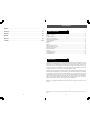 1
1
-
 2
2
-
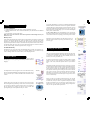 3
3
-
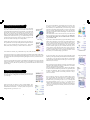 4
4
-
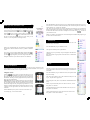 5
5
-
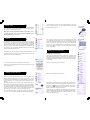 6
6
-
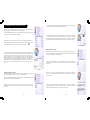 7
7
-
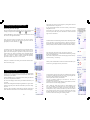 8
8
-
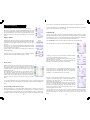 9
9
-
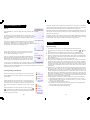 10
10
-
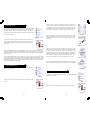 11
11
-
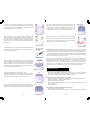 12
12
-
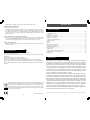 13
13
-
 14
14
-
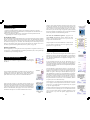 15
15
-
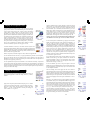 16
16
-
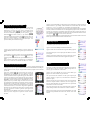 17
17
-
 18
18
-
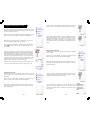 19
19
-
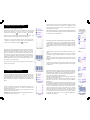 20
20
-
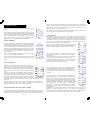 21
21
-
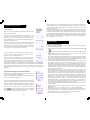 22
22
-
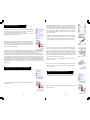 23
23
-
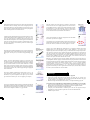 24
24
-
 25
25
-
 26
26
-
 27
27
-
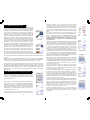 28
28
-
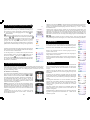 29
29
-
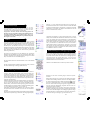 30
30
-
 31
31
-
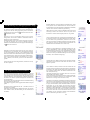 32
32
-
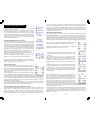 33
33
-
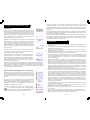 34
34
-
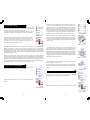 35
35
-
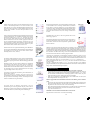 36
36
-
 37
37
-
 38
38
-
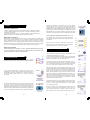 39
39
-
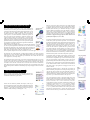 40
40
-
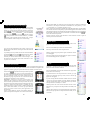 41
41
-
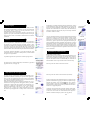 42
42
-
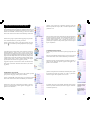 43
43
-
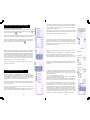 44
44
-
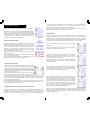 45
45
-
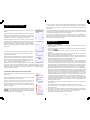 46
46
-
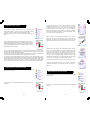 47
47
-
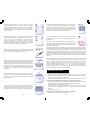 48
48
-
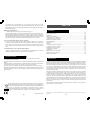 49
49
-
 50
50
-
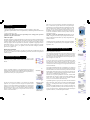 51
51
-
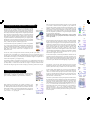 52
52
-
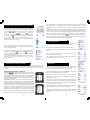 53
53
-
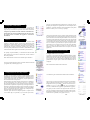 54
54
-
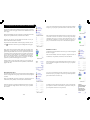 55
55
-
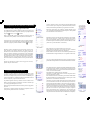 56
56
-
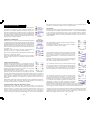 57
57
-
 58
58
-
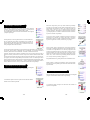 59
59
-
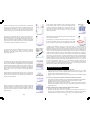 60
60
-
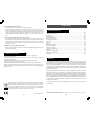 61
61
-
 62
62
-
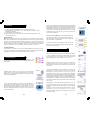 63
63
-
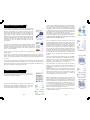 64
64
-
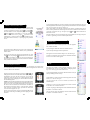 65
65
-
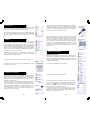 66
66
-
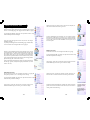 67
67
-
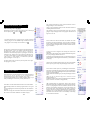 68
68
-
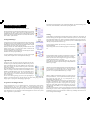 69
69
-
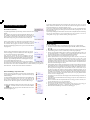 70
70
-
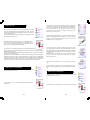 71
71
-
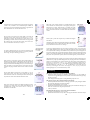 72
72
-
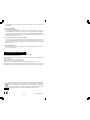 73
73
Hama 00131799 Bedienungsanleitung
- Kategorie
- Fernbedienungen
- Typ
- Bedienungsanleitung
in anderen Sprachen
- English: Hama 00131799 Owner's manual
- français: Hama 00131799 Le manuel du propriétaire
- español: Hama 00131799 El manual del propietario
- italiano: Hama 00131799 Manuale del proprietario
- svenska: Hama 00131799 Bruksanvisning
Andere Dokumente
-
Emtec Universal icon Remote Control H5 Benutzerhandbuch
-
EDOBE TAKE 6 IR/RF Bedienungsanleitung
-
Marmitek EASY ICON 10 RF Benutzerhandbuch
-
EDOBE TAKE 6 IR/RF Benutzerhandbuch
-
Revo SuperSystem Bedienungsanleitung
-
Albrecht DR 890 CD, DAB+/UKW/Internet/CD, Walnuss Bedienungsanleitung
-
Samsung PS58B859Y1P Benutzerhandbuch
-
Revo K2 Bedienungsanleitung
-
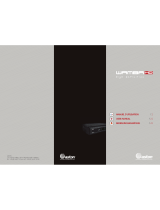 Aston Global WAMBA HD Benutzerhandbuch
Aston Global WAMBA HD Benutzerhandbuch
-
Thomson ROC 740 Bedienungsanleitung